Reklaam
See on väike Windowsi programm, mis on paigutatud Windowsi oma kausta System32 süvenditesse.
Privaatsete märkide toimetaja (PCE) on peaaegu ühevärviline MS Paint koopia, kuid erineva loomingulise kasutusega. Kui soovite luua oma fonte või sümboleid, on see tööriist käivitamiseks.
Kui teil pole fontide või tüpograafiaga palju pistmist, on privaatsete märkide redaktor üks neist vähetuntud Windowsi funktsioonid 6 Windows 10 funktsiooni, millest olete ehk ilma jäänudWindows 10 on täis uusi asju. Aitame teil avastada mõned vähem ilmsed funktsioonid ja valikud, millest on lihtne mööda vaadata. Loe rohkem võite olla tähelepanuta jäänud. Kuid nagu näeme, tasuvad väikesed tööriistad meile tagasi, kui peame neid kasutama mõne produktiivse ülesande jaoks.
Kuid olen kindel, et fonte ja nende loomingulist ulatust tabab teid. Niisiis, saate järgmised viis minutit veeta privaatsete märkide redaktoris ja seda paremini tundma õppida.
Tutvuge eraviisilise karakteritoimetajaga
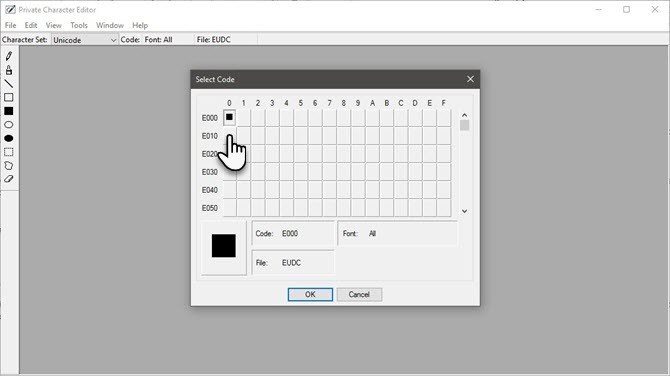
PCE on programm "kapoti all". See on eksisteerinud peaaegu kõigis Windowsi versioonides. Saate redigeerijaga teha kahte asja.
- Tehke spetsiaalne tekstimärk, sümbol või lihtsustatud logo, mis pole installitud fondides saadaval.
- Muutke olemasolevaid tüüpi märke ja sisestage need arvuti tööriista Märgikaart abil dokumentidesse.
Seal on palju kolmanda osapoole tööriistu, näiteks FontForge ja FontStruct oma fontide ja sümbolite kujundamiseks. Siis on arvukalt üksteist veebisaidid tasuta fontide allalaadimiseks 8 parimat tasuta fontide veebisaiti tasuta fontide jaoks veebisKõik ei saa endale lubada litsentsitud fonti. Need veebisaidid aitavad teil leida järgmise projekti jaoks täiusliku tasuta fondi. Loe rohkem . Kuid PCE on just seal Windowsi süsteemis lihtsa sümboli või tähemärgi loomiseks. See on ka loominguline harjutus teie ees oleva tarkvara piiride sirutamiseks.
Niisiis, kui võimas see on?
PCE pakub põhilisi joonistamistööriistu nende tähemärkide loomiseks ja redigeerimiseks koos mõne täpsema valikuga.
Saate luua kuni 6400 unikaalset tähemärki ja lisada need oma fontide teeki kasutamiseks. Kui see on loodud, sisestage märkide kaart mis tahes dokumenti.
Vaatame selle välja ja mõistame selle funktsioone.
Privaatsete märkide redaktori käivitamiseks on rohkem kui üks viis
1. meetod: kasutage otsingukasti.
Alustage otsingukasti tippimist “Privaatne märkide redaktor” ja valige see tulemustest.
2. meetod: pääsete sellele juurde juhtpaneelilt
Sisenema privaatne ja klõpsake otsingukasti ja klõpsake jaotises Fondid privaatsete märkide redaktor.
3. meetod: avage see dialoogiboksist Käivita.
Vajutage Windows + R et avada Run> Type eudcedit > Klõpsake nuppu OK.
4. meetod: avage see käsurealt
Ava käsurida Kuidas käivitada käsurealt käske töölaua otsetee abilKas olete tüdinud päevast päeva ikka ja jälle samade käskude tippimisest? Looge otsetee, millel saate topeltklõpsu teha, ja laske sellel teie eest ise hakkama saada. Loe rohkem aken. Tüüp eudcedit > Vajutage sisestusklahvi.
5. meetod: andke talle oma otsetee.
Paremklõpsake töölaual ükskõik kus. Valige Uus> Otsetee menüüst. Tüüp % windir% \ system32 \ eudcedit.exe valdkonnas. Ekraanile liikumiseks klõpsake nuppu Edasi, kus otseteele nime annate. Vajutage Lõpetama töölaua otsetee seadistamiseks.
Saate kiirema juurdepääsu saamiseks alati akna kinnitada menüüsse Start või tegumiribale.
Tutvuge tegelaskujude redaktori aknaga
PCE algab tähega Valige Kood aken. See aken seob loodava tähemärgi kindla kohaga Windowsi tähemärkide kogudes. Valitud koodi ruudul olevad naljakad numbrid on kuueteistkümnendsed koodid, mis eraldatakse teie uuele tähemärgile.
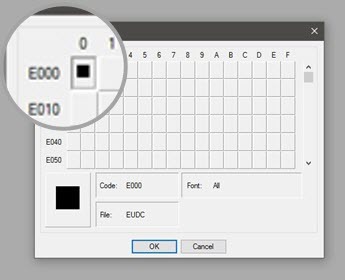
Näiteks kui valite esimese kasti, on kood E000. Kui valite kasti teisest veerust ja esimesest reast, on kood E001. Valige mõni väike hall kast ja klõpsake nuppu Okei.
Märge: Vaikimisi kasutab PCE märgistikku Unicode.
Redaktori liides on paljandid, millel on ruudustiku joonistamise ala ja joonise tööriistariba, kus vasakul on 10 tööriista. Joonistustööriistadele pääsete juurde ka järgmiselt Tööriistad menüü. Ruudustik tähistab tähemärgi kogupindala suurusega 64 x 64. Iga joonistatud märk saab mustvalge bitikaardi (* .bmp).

Joonistamisala on piisavalt lihtne, et kolmas teehuviline aru saaks, kuid tegelik joonis võtab kalligraafi käe. Minu allpool toodud pingutused näitavad, et ma pole kindlasti üks.
Hiire kui pintsli kasutamine võtab palju. Kasutage hiire vasakut nuppu, et joonistada mustvalge ja paremat, et valida valge. Sellest põhiliidesest piisab, kui soovite luua oma kirjatüübi. Kuid kujutage ette vastupidavust ja vaeva!
Nii et pidage kinni lihtsatest sümbolitest, mida saate kasutada e-kirja allkirja jaoks templi või spetsiaalse kirjatüübina.
Siin on kaks asja, mida saate teha, kui te ei soovi nullist alustada.
1. Uue märgi loomiseks võite mallina kasutada olemasolevat märki.
Kopeerige olemasolev märk võrku. Minema Redigeerimine> Kopeeri märk. Ja siis muutke seda oma käsutuses olevate tööriistadega. Olemasolevat märki saab kasutada ka visuaalse juhendina viiteaknas redigeerimise ruudu kõrval (valige Aken> Viide).
Vaatleme seda meetodit üksikasjalikumalt allpool.
2. Bitukaardivalikuid saate kopeerida ja kleepida PCE ja muude bittkaardi joonistamisprogrammide (nt Paint) vahel. Näiteks saate programmis Paint luua bitikaardi ja seejärel kopeerida-kleepida PCE-sse.

Looge koos privaatsete märkide redaktoriga
Tööriistaribal on kõik põhitööriistad, mille abil saate oma esimese tähemärgi teha nullist.
- Vaikeriist on Pliiats ühele ruudule korraga joonistamiseks. Pintsel aitab teil joonistada 2 × 2 ruutu korraga.
- Sirgjoon tööriist Õõnes ristkülik tööriist Täidetud ristkülik tööriist Õõnes ellips tööriist ja Täidetud ellips tööriist on just see, mida nad ütlevad.
- Vaba vormi valik tööriist ja Ristkülikukujuline valik tööriist valige erinevad kujundid, millele joonistate ruudustiku.
- Kustutuskumm tööriist eemaldab 2 × 2 joonistamisala.
Nüüd on see kõik seotud teie loovuse ja fontiga, mida soovite luua. Näiteks lõin silueti silueti. Kuidas see välja näeb? Räägi mulle kommentaarides.
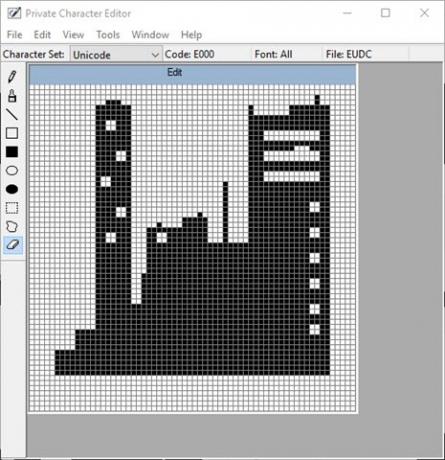
Märkide loomise lihtsaim viis
Olemasoleva fondi kasutamine lähtepunktina võib olla lihtsam. Failide allalaadimiseks veebis saadaolevatest allikatest saate valida ükskõik millise installitud fondi hulgast.
Minge menüüst saiti Aken> Viide.
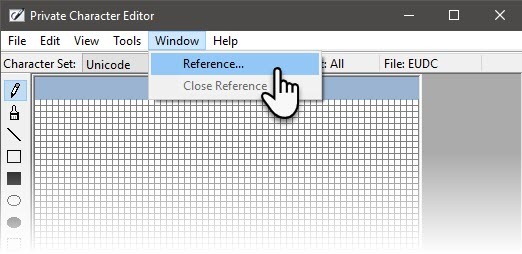
Valige kirjatüüp, mida soovite kasutada, klõpsates nuppu Font nuppu referentskuval.
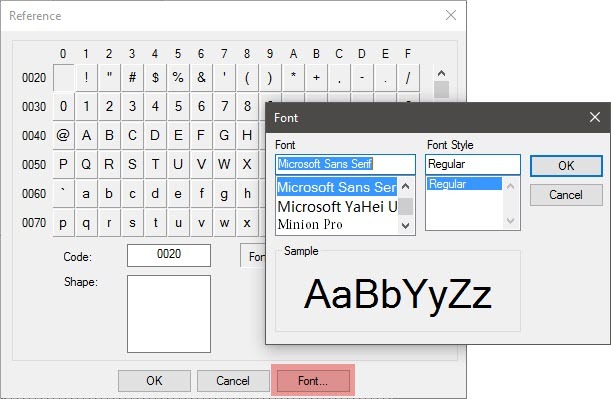
Valige märk, mida soovite kasutada enda mallina. Redigeerijasse laadimiseks klõpsake nuppu OK.
PCE kuvab nüüd kaks akent. Parempoolne viiteaken on teie teejuht. Vasakul olev tühi redigeerimise aken on teie lõuend.
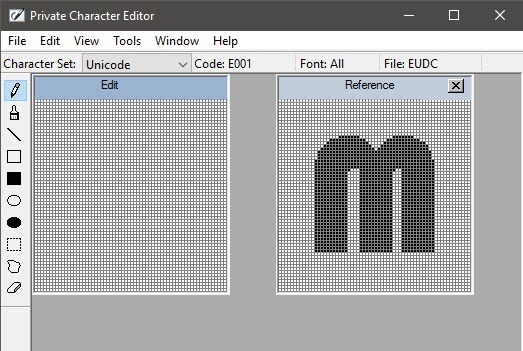
Kopeerige võrdlusmärk ühega tööriistariba valimisriistadest. Valige ja vajutage siis Ctrl + C. Kleepige see aknasse redigeerimine klahviga Ctrl + V. Redigeerimise akna esi- ja keskpunkti viimiseks võite sulgeda akna Viide.
Minge hulluks - kujundage oma tegelane kogu teie käsutuses oleva loovusega.
Salvestage ja kasutage oma fonti või sümbolit
Kujunduse salvestamise protsess on mõlemal ülaltoodud protsessil sama.
Teil on kaks võimalust - siduda uus märk fondiperekonnaga või kõigi teie arvutisse installitud fondidega. Konkreetse fondipere jaoks on teie kohandatud märk saadaval ainult sealt.
Klõpsake nuppu Toimik menüü ja valige Fondi lingid ja siis klõpsake nuppu Jah järgmisel salvestamise viipal. Hoidke Link kõigi fondidega suvand valitud ja klõpsake nuppu Okei.
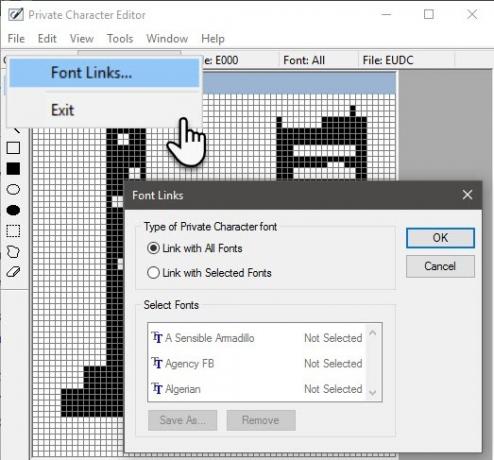
Märk on nüüd lingitud teie süsteemi fondidega. Tähemärgi salvestamiseks konkreetse kuueteistkümnendsüsteemiga koodiga klõpsake Redigeeri ja valige Salvesta märk menüüst selle salvestamiseks. Märgi saab seostada ja salvestada ka muusse kuueteistkümnendsüsteemi. Valige Salvesta märk kui selle asemel.

Kasutage tähemärki abiga Märkide kaart teie süsteemis.
Uue tegelase leiate rippmenüüst alt Kõik fondid (isiklikud tähemärgid) või konkreetse fondi all (privaatsed märgid) sõltuvalt seotuse valimisest varasemas etapis. Valige märk ja klõpsake nuppu Kopeeri. Nüüd saab selle kleepida suvalisse rakendusse.
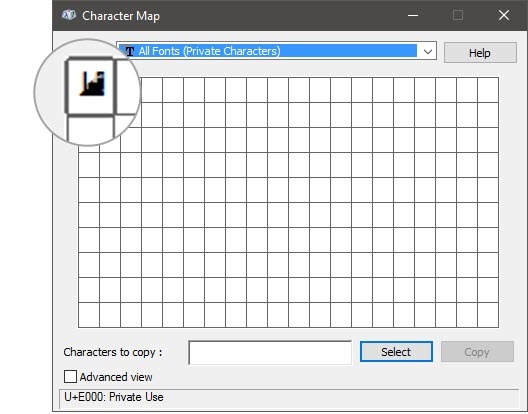
Ärge kartke, kui näete pisikest musta plekki. Suurendage lihtsalt selle fondi suurust, nagu teeksite mis tahes muu tähemärgi korral.
Märkide kaart 10 lihtsat, kuid kasulikku viisi märkide kaardi ja teie vähem kasutatud fondide kasutamiseks Loe rohkem pole pärast Windows XP-d läbi teinud palju muudatusi. PCE annab teile selle kasutamiseks veel ühe tee.
Pidage meeles:
Kõik fondidele kehtivad reeglid kehtivad ka vastloodud tähemärgi kohta. See kehtib kõigi fondi funktsioonide kohta, nagu suurus, paks, kaldkiri jne. Samuti pole kohandatud märgid teistes arvutites saadaval, kui need pole ka sinna installitud.
Seega, teie enda sümbolid ja tähemärgid töötavad prinditud dokumentidel, kuid mitte e-kirjade või jagatud dokumentidega, kuna adressaatidel seda oma süsteemides pole.
Loomingulised ideed privaatmärgiredaktori kasutamiseks
Loovus ei vaja piiranguid, kuid see aitab teil seda suunata. See võib olla lõbus harjutus - nagu oleme juba varem näinud logode tegemine Microsoft Wordi abil Kuidas Microsoft Wordiga hõlpsalt logo tehaMicrosoft Word pole logode joonistamisel esimene valik. Sellel pole volitusi, et vääriks kohta disaini tarkvara rivistuses. Kuid kas see võib lüüa? Võtame riski. Loe rohkem või kujundada infograafik koos Microsoft PowerPointiga Kuidas teha PowerPointiga tasuta infograafikatPowerPointi abil saate infograafikat hõlpsalt ja kiiresti teha. PowerPoint on salajane infograafilise disaini tööriist, mis nõuab kauni ja kvaliteetse graafika saamiseks väga vähe pingutusi. Loe rohkem .
Millised on mõned teie ideed privaatsete märkide redigeerija jaoks? Kas arvate, et see tööriist pakub rohkem väärtust, kui seda ei käsitleta varjatud rakendusena?
Pildikrediit: ARTIST saidi Shutterstock.com kaudu
Saikat Basu on Interneti, Windowsi ja produktiivsuse asedirektor. Pärast MBA ja kümneaastase turundusalase karjääri eemaldamist on ta nüüd kirglik aidata teistel oma jutuvestmisoskust parandada. Ta otsib kadunud Oxfordi koma ja vihkab halbu ekraanipilte. Kuid fotograafia, Photoshopi ja produktiivsuse ideed rahustavad tema hinge.

